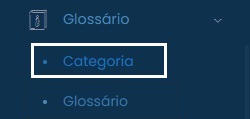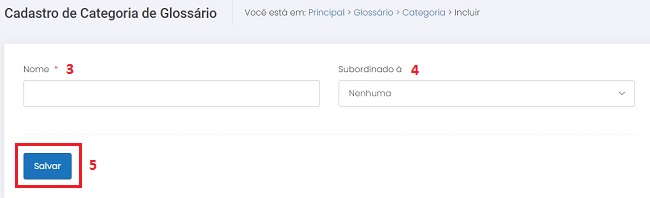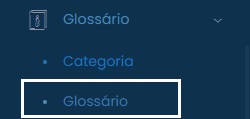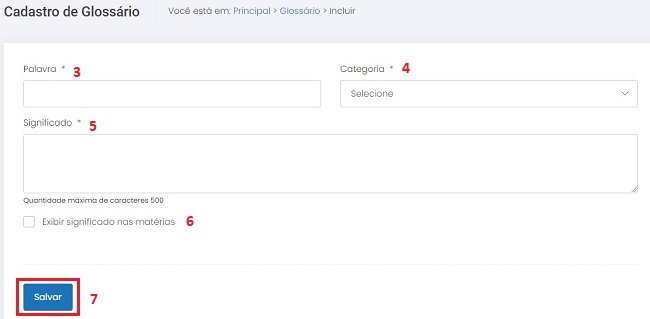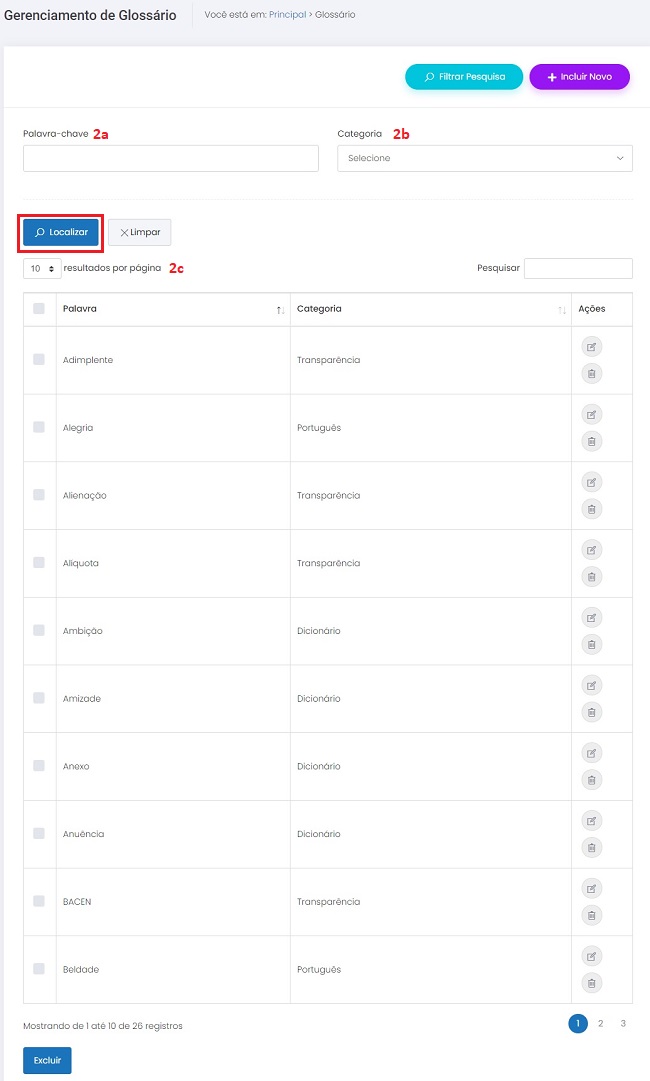Mudanças entre as edições de "Dicionário"
| (7 revisões intermediárias pelo mesmo usuário não estão sendo mostradas) | |||
| Linha 1: | Linha 1: | ||
| − | = MÓDULO | + | = MÓDULO GLOSSÁRIO = |
== Introdução == | == Introdução == | ||
| Linha 16: | Linha 16: | ||
| − | ===<span style="color:red">Entidade | + | ===<span style="color:red">Entidade CATEGORIA</span>=== |
| + | |||
| + | === Objetivo === | ||
| + | |||
| + | Cadastrar diversas CATEGORIAS e utilizá-las para melhor identificar e organizar os registros do GLOSSÁRIO. | ||
| + | |||
| + | |||
| + | === Relacionamento com a área pública e demais entidades === | ||
| + | |||
| + | A entidade CATEGORIA deve ser associada à entidade GLOSSÁRIO. | ||
| + | |||
| + | |||
| + | === Operação INCLUIR === | ||
| + | |||
| + | ==== Pré-requisitos ==== | ||
| + | |||
| + | Não há. | ||
| + | |||
| + | |||
| + | [[Arquivo:Catglossario.jpg|commoldura|nenhum]] | ||
| + | |||
| + | '''Como incluir os dados''' | ||
| + | |||
| + | 1. Selecione a opção CATEGORIA no módulo GLOSSÁRIO; | ||
| + | |||
| + | 2. Clique no botão [[Arquivo:Incluir novo.png]] para visualizar a tela de cadastros; | ||
| + | |||
| + | 3. Insira o nome da CATEGORIA no campo “Nome” respeitando o limite de 100 caracteres; | ||
| + | |||
| + | 4. Caso a categoria criada seja relacionada a outra, selecione o item superior no campo "Subordinado à"; | ||
| + | |||
| + | 5. Clique sobre o botão [[Arquivo:salvar.jpg]] para finalizar a inclusão. | ||
| + | |||
| + | 4. Para cancelar o cadastro, selecione qualquer opção no menu do CMS;. | ||
| + | |||
| + | [[Arquivo:Cadcategoriaglossario.jpg|commoldura|nenhum]] | ||
| + | |||
| + | '''Condições de erro''' | ||
| + | |||
| + | Se o usuário clicar no botão [[Arquivo:Salvar.jpg]] sem o preenchimento correto dos campos obrigatórios, será exibida uma mensagem de alerta. | ||
| + | |||
| + | [[Arquivo:Erroa.jpg|commoldura|nenhum]] | ||
| + | |||
| + | === Operação EDITAR === | ||
| + | |||
| + | ==== Pré-requisitos ==== | ||
| + | |||
| + | Para iniciar a operação de edição de um | ||
| + | registro de CATEGORIA de arquivos para GLOSSÁRIO é necessário que haja CATEGORIAS | ||
| + | previamente cadastrados no sistema. | ||
| + | |||
| + | |||
| + | ==== Como editar os dados ==== | ||
| + | |||
| + | # Selecione a opção CATEGORIA no módulo GLOSSÁRIO para visualizar a tela de gerenciamento de registros; | ||
| + | # Clique sobre o botão [[Arquivo:editar.jpg]] referente ao registro de seu interesse; | ||
| + | # Na tela de cadastros é possível alterar '''Nome da Categoria''' e '''Subordinado à'''; | ||
| + | # Clique no botão [[Arquivo:salvar.jpg]] para concluir a operação; | ||
| + | # Para cancelar a operação, selecione qualquer opção no menu do CMS. | ||
| + | |||
| + | ==== Condições de erro ==== | ||
| + | |||
| + | Se o botão [[Arquivo:salvar.jpg]] for acionado sem o preenchimento correto dos campos obrigatórios, será exibida uma mensagem de alerta. | ||
| + | |||
| + | |||
| + | [[Arquivo:Erroa.jpg|commoldura|nenhum]] | ||
| + | |||
| + | |||
| + | === Operação EXCLUIR === | ||
| + | |||
| + | ==== Pré-requisitos ==== | ||
| + | |||
| + | Para iniciar a operação de exclusão de | ||
| + | um registro de CATEGORIA é necessário que haja CATEGORIAS previamente | ||
| + | cadastradas no sistema. | ||
| + | |||
| + | |||
| + | ==== Como excluir os dados ==== | ||
| + | |||
| + | # Selecione a opção CATEGORIA no módulo GLOSSÁRIO para visualizar a tela de gerenciamento de registros; | ||
| + | # Clique sobre o botão [[Arquivo:excluir.jpg]] referente ao registro desejado; | ||
| + | # Para excluir várias CATEGORIAS simultaneamente, selecione os registros marcando as caixas à esquerda de cada um deles, [[Arquivo:teste.jpg]], e em seguida clique no botão [[Arquivo:excluirr.jpg]]; | ||
| + | # Após excluir um ou mais registros, será exibida uma mensagem de confirmação. Clique em “Ok” para confirmar a ação ou clique em “Cancelar” para abortar a exclusão dos dados. | ||
| + | |||
| + | |||
| + | [[Arquivo:Msgerro.jpg|commoldura|nenhum]] | ||
| + | |||
| + | |||
| + | ==== Condições de erro ==== | ||
| + | |||
| + | 1. Se o usuário clicar no botão sem haver registros selecionados, será exibida uma mensagem de alerta; | ||
| + | |||
| + | 2. Caso o usuário tente excluir registros de entidades relacionadas, será exibida uma mensagem informando que os registros selecionados não puderam ser excluídos porque estão relacionados a outras informações previamente cadastradas no sistema. | ||
| + | |||
| + | |||
| + | [[Arquivo:Errocond.jpg|commoldura|nenhum]] | ||
| + | |||
| + | |||
| + | === Operação GERENCIAR === | ||
| + | |||
| + | ==== Pré-requisitos ==== | ||
| + | |||
| + | Para iniciar a operação de gerenciamento | ||
| + | de um registro de CATEGORIA é necessário que haja registros de CATEGORIA | ||
| + | previamente cadastrados no sistema. | ||
| + | |||
| + | |||
| + | ==== Como gerenciar os dados ==== | ||
| + | |||
| + | # Selecione a opção CATEGORIA no módulo GLOSSÁRIO para visualizar a tela de gerenciamento de registros; | ||
| + | # Para localizar os registros, preencha o filtro "Pesquisar" com a descrição completa ou com parte do nome utilizado para cadastrar a CATEGORIA desejada. A seleção do registro será feita automaticamente. A pesquisa também pode ser feita ao clicar no botão [[Arquivo:Filtrar pesquisa.jpg]], preencher o campo “Palavra-chave” e acionar o botão [[Arquivo:localizar.jpg]]; | ||
| + | # No filtro [[Arquivo:resultados.jpg]], defina o número de registros que serão exibidos por página; | ||
| + | # Serão exibidas as CATEGORIAS que passaram pelos filtros realizados. Caso não tenha sido ativado nenhum filtro, serão exibidas todas as CATEGORIAS cadastradas no sistema em ordem alfabética; | ||
| + | # Para cancelar o gerenciamento de CATEGORIAS, selecione qualquer opção no menu do CMS. | ||
| + | |||
| + | === Recomendações === | ||
| + | |||
| + | Para obter mais eficiência nos | ||
| + | procedimentos de inclusão e edição, evitando possíveis erros, verifique se já | ||
| + | existe o registro desejado, se há compatibilidade entre os dados inseridos com | ||
| + | os exigidos pelo sistema e se os campos obrigatórios estão corretamente | ||
| + | preenchidos. Nos procedimentos de exclusão verifique se os registros estão | ||
| + | devidamente selecionados e se aqueles são os que realmente se deseja excluir. É | ||
| + | recomendado também ativar o recurso DICA toda vez que surgirem dúvidas durante | ||
| + | os processos de inserção, gerenciamento e exclusão de dados. | ||
| + | |||
| + | |||
| + | ===<span style="color:red">Entidade GLOSSÁRIO</span>=== | ||
=== Objetivo === | === Objetivo === | ||
| Linha 29: | Linha 156: | ||
Os significados de palavras e siglas | Os significados de palavras e siglas | ||
técnicas serão exibidos nos textos do sítio eletrônico sem a necessidade de | técnicas serão exibidos nos textos do sítio eletrônico sem a necessidade de | ||
| − | fazer, manualmente, o relacionamento do | + | fazer, manualmente, o relacionamento do GLOSSÁRIO com qualquer outro módulo ou |
entidade de módulo. | entidade de módulo. | ||
| Linha 40: | Linha 167: | ||
| − | [[Arquivo: | + | [[Arquivo:Glossario.jpg|commoldura|nenhum]] |
| − | |||
==== Como incluir os dados ==== | ==== Como incluir os dados ==== | ||
| − | # Selecione módulo | + | # Selecione a opção GLOSSÁRIO no módulo GLOSSÁRIO; |
# Clique no botão [[Arquivo:Incluir_novo.png]] para visualizar a tela de cadastros; | # Clique no botão [[Arquivo:Incluir_novo.png]] para visualizar a tela de cadastros; | ||
| − | # '''Palavra''' | + | # '''Palavra:''' insira a palavra que se deseja dar o significado respeitando o limite de 100 caracteres; |
| − | # '''Significado''' | + | # '''Categoria:''' clique sobre o botão [[Arquivo:Setabaixo.jpg]] para selecionar uma das CATEGORIAS exibidas; |
| + | # '''Significado:''' digite a definição da palavra inserida acima respeitando o limite de 1 mil caracteres; | ||
| + | # '''Exibir significado nas matérias:''' marque essa opção para exibir o significado da palavra nas matérias do portal; | ||
# Para finalizar o cadastro, clique em [[Arquivo:salvar.jpg]]; | # Para finalizar o cadastro, clique em [[Arquivo:salvar.jpg]]; | ||
# Para cancelar o cadastro, selecione qualquer opção no menu do CMS. | # Para cancelar o cadastro, selecione qualquer opção no menu do CMS. | ||
| − | [[Arquivo: | + | [[Arquivo:Cadglossario.jpg|commoldura|nenhum]] |
| − | |||
==== Condições de erro ==== | ==== Condições de erro ==== | ||
| Linha 69: | Linha 196: | ||
Para iniciar a operação de edição de um | Para iniciar a operação de edição de um | ||
| − | registro de | + | registro de GLOSSÁRIO é necessário que haja registros de GLOSSÁRIO previamente cadastrados no sistema. |
| − | previamente cadastrados no sistema. | ||
==== Como editar os dados ==== | ==== Como editar os dados ==== | ||
| − | 1. Selecione o módulo | + | 1. Selecione o módulo GLOSSÁRIO para visualizar a tela de gerenciamento de registros; |
2. Clique sobre o botão [[Arquivo:editar.jpg]] referente ao registro de seu interesse; | 2. Clique sobre o botão [[Arquivo:editar.jpg]] referente ao registro de seu interesse; | ||
| Linha 100: | Linha 226: | ||
Para iniciar a operação de exclusão de | Para iniciar a operação de exclusão de | ||
| − | um registro de | + | um registro de GLOSSÁRIO é necessário que haja registros de GLOSSÁRIO previamente cadastrados no sistema. |
| − | previamente cadastrados no sistema. | ||
==== Como excluir os dados ==== | ==== Como excluir os dados ==== | ||
| − | # Selecione o módulo | + | # Selecione o módulo GLOSSÁRIO para visualizar a tela de gerenciamento de registros; |
# Clique sobre o botão [[Arquivo:excluir.jpg]] referente ao registro desejado; | # Clique sobre o botão [[Arquivo:excluir.jpg]] referente ao registro desejado; | ||
| − | # Para excluir vários registros de | + | # Para excluir vários registros de GLOSSÁRIO simultaneamente, selecione os registros marcando as caixas à esquerda de cada um deles, [[Arquivo:teste.jpg]], e em seguida clique no botão [[Arquivo:excluirr.jpg]]; |
# Após excluir um ou mais registros, será exibida uma mensagem de confirmação. Clique em “Ok” para confirmar a ação ou clique em “Cancelar” para abortar a exclusão dos dados. | # Após excluir um ou mais registros, será exibida uma mensagem de confirmação. Clique em “Ok” para confirmar a ação ou clique em “Cancelar” para abortar a exclusão dos dados. | ||
| Linha 128: | Linha 253: | ||
Para iniciar a operação de gerenciamento | Para iniciar a operação de gerenciamento | ||
| − | de um registro de | + | de um registro de GLOSSÁRIO é necessário que haja registros de GLOSSÁRIO previamente cadastrados no sistema. |
| − | previamente cadastrados no sistema. | ||
==== Como gerenciar os dados ==== | ==== Como gerenciar os dados ==== | ||
| − | 1. Selecione o módulo | + | 1. Selecione o módulo GLOSSÁRIO para visualizar a tela de gerenciamento de registros; |
| − | 2. Para localizar os registros | + | 2. Para localizar os registros preencha o campo "Pesquisar" com a informação desejada ou parte dela. A seleção será feita automaticamente. A pesquisa também pode ser feita ao clicar no botão [[Arquivo:Filtrar_pesquisa.jpg]] e preencher os campos: |
a) '''Palavra-chave:''' preencha o filtro com o nome ou parte | a) '''Palavra-chave:''' preencha o filtro com o nome ou parte | ||
| − | do nome utilizado para cadastrar o registro de | + | do nome utilizado para cadastrar o registro de GLOSSÁRIO desejado e clique em [[Arquivo:localizar.jpg]]; |
| + | |||
| + | b) '''Categoria:''' clique em [[Arquivo:Setabaixo.jpg]] para selecionar a categoria; | ||
| − | + | c) '''Resultados por página''': No filtro [[Arquivo:resultados.jpg]], | |
| − | |||
| − | '''Resultados''': No filtro [[Arquivo:resultados.jpg]], | ||
defina o número de registros que será exibido por página; | defina o número de registros que será exibido por página; | ||
| − | |||
| − | + | d) Serão exibidos os registros de GLOSSÁRIO que passaram pelos filtros realizados. Caso não tenha sido ativado nenhum filtro, serão exibidos todos os registros de GLOSSÁRIO cadastrados no sistema em ordem alfabética. | |
| − | exibidos os registros de | ||
| − | não tenha sido ativado nenhum filtro, serão exibidos todos os registros de | ||
| − | |||
| − | 3. Para cancelar o gerenciamento de registros de | + | 3. Para cancelar o gerenciamento de registros de GLOSSÁRIO , selecione qualquer opção no menu do CMS. |
| − | [[Arquivo: | + | [[Arquivo:Gerglossario.jpg|commoldura|nenhum]] |
| − | |||
=== Recomendações === | === Recomendações === | ||
Edição atual tal como às 13h37min de 5 de outubro de 2021
Índice
- 1 MÓDULO GLOSSÁRIO
- 1.1 Introdução
- 1.1.1 Entidade CATEGORIA
- 1.1.2 Objetivo
- 1.1.3 Relacionamento com a área pública e demais entidades
- 1.1.4 Operação INCLUIR
- 1.1.5 Operação EDITAR
- 1.1.6 Operação EXCLUIR
- 1.1.7 Operação GERENCIAR
- 1.1.8 Recomendações
- 1.1.9 Entidade GLOSSÁRIO
- 1.1.10 Objetivo
- 1.1.11 Relacionamento com a área pública
- 1.1.12 Operação INCLUIR
- 1.1.13 Operação EDITAR
- 1.1.14 Operação EXCLUIR
- 1.1.15 Operação GERENCIAR
- 1.1.16 Recomendações
- 1.1 Introdução
MÓDULO GLOSSÁRIO
Introdução
Com essa ferramenta é possível disponibilizar ao usuário anônimo de internet o significado de palavras e siglas utilizadas nos textos publicados no sítio eletrônico. Na área pública, as palavras e as siglas com significados pré-cadastrados são exibidas com formatação diferenciada do restante do texto. Ao posicionar o cursor do mouse sobre a palavra destacada, o usuário anônimo de internet pode conferir o significado exibido automaticamente, sem a necessidade de abrir outras páginas do sítio eletrônico. No CMS, o usuário do sistema pode inserir as siglas, as palavras e seus respectivos significados que desejar exibir no sítio eletrônico.
Entidade CATEGORIA
Objetivo
Cadastrar diversas CATEGORIAS e utilizá-las para melhor identificar e organizar os registros do GLOSSÁRIO.
Relacionamento com a área pública e demais entidades
A entidade CATEGORIA deve ser associada à entidade GLOSSÁRIO.
Operação INCLUIR
Pré-requisitos
Não há.
Como incluir os dados
1. Selecione a opção CATEGORIA no módulo GLOSSÁRIO;
2. Clique no botão ![]() para visualizar a tela de cadastros;
para visualizar a tela de cadastros;
3. Insira o nome da CATEGORIA no campo “Nome” respeitando o limite de 100 caracteres;
4. Caso a categoria criada seja relacionada a outra, selecione o item superior no campo "Subordinado à";
5. Clique sobre o botão ![]() para finalizar a inclusão.
para finalizar a inclusão.
4. Para cancelar o cadastro, selecione qualquer opção no menu do CMS;.
Condições de erro
Se o usuário clicar no botão ![]() sem o preenchimento correto dos campos obrigatórios, será exibida uma mensagem de alerta.
sem o preenchimento correto dos campos obrigatórios, será exibida uma mensagem de alerta.
Operação EDITAR
Pré-requisitos
Para iniciar a operação de edição de um registro de CATEGORIA de arquivos para GLOSSÁRIO é necessário que haja CATEGORIAS previamente cadastrados no sistema.
Como editar os dados
- Selecione a opção CATEGORIA no módulo GLOSSÁRIO para visualizar a tela de gerenciamento de registros;
- Clique sobre o botão
 referente ao registro de seu interesse;
referente ao registro de seu interesse; - Na tela de cadastros é possível alterar Nome da Categoria e Subordinado à;
- Clique no botão
 para concluir a operação;
para concluir a operação; - Para cancelar a operação, selecione qualquer opção no menu do CMS.
Condições de erro
Se o botão ![]() for acionado sem o preenchimento correto dos campos obrigatórios, será exibida uma mensagem de alerta.
for acionado sem o preenchimento correto dos campos obrigatórios, será exibida uma mensagem de alerta.
Operação EXCLUIR
Pré-requisitos
Para iniciar a operação de exclusão de um registro de CATEGORIA é necessário que haja CATEGORIAS previamente cadastradas no sistema.
Como excluir os dados
- Selecione a opção CATEGORIA no módulo GLOSSÁRIO para visualizar a tela de gerenciamento de registros;
- Clique sobre o botão
 referente ao registro desejado;
referente ao registro desejado; - Para excluir várias CATEGORIAS simultaneamente, selecione os registros marcando as caixas à esquerda de cada um deles,
 , e em seguida clique no botão
, e em seguida clique no botão  ;
; - Após excluir um ou mais registros, será exibida uma mensagem de confirmação. Clique em “Ok” para confirmar a ação ou clique em “Cancelar” para abortar a exclusão dos dados.
Condições de erro
1. Se o usuário clicar no botão sem haver registros selecionados, será exibida uma mensagem de alerta;
2. Caso o usuário tente excluir registros de entidades relacionadas, será exibida uma mensagem informando que os registros selecionados não puderam ser excluídos porque estão relacionados a outras informações previamente cadastradas no sistema.
Operação GERENCIAR
Pré-requisitos
Para iniciar a operação de gerenciamento de um registro de CATEGORIA é necessário que haja registros de CATEGORIA previamente cadastrados no sistema.
Como gerenciar os dados
- Selecione a opção CATEGORIA no módulo GLOSSÁRIO para visualizar a tela de gerenciamento de registros;
- Para localizar os registros, preencha o filtro "Pesquisar" com a descrição completa ou com parte do nome utilizado para cadastrar a CATEGORIA desejada. A seleção do registro será feita automaticamente. A pesquisa também pode ser feita ao clicar no botão
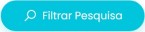 , preencher o campo “Palavra-chave” e acionar o botão
, preencher o campo “Palavra-chave” e acionar o botão  ;
; - No filtro
 , defina o número de registros que serão exibidos por página;
, defina o número de registros que serão exibidos por página; - Serão exibidas as CATEGORIAS que passaram pelos filtros realizados. Caso não tenha sido ativado nenhum filtro, serão exibidas todas as CATEGORIAS cadastradas no sistema em ordem alfabética;
- Para cancelar o gerenciamento de CATEGORIAS, selecione qualquer opção no menu do CMS.
Recomendações
Para obter mais eficiência nos procedimentos de inclusão e edição, evitando possíveis erros, verifique se já existe o registro desejado, se há compatibilidade entre os dados inseridos com os exigidos pelo sistema e se os campos obrigatórios estão corretamente preenchidos. Nos procedimentos de exclusão verifique se os registros estão devidamente selecionados e se aqueles são os que realmente se deseja excluir. É recomendado também ativar o recurso DICA toda vez que surgirem dúvidas durante os processos de inserção, gerenciamento e exclusão de dados.
Entidade GLOSSÁRIO
Objetivo
Cadastrar os significados de siglas e palavras para exibi-los, de forma integrada, nos textos da área pública do sítio eletrônico.
Relacionamento com a área pública
Os significados de palavras e siglas técnicas serão exibidos nos textos do sítio eletrônico sem a necessidade de fazer, manualmente, o relacionamento do GLOSSÁRIO com qualquer outro módulo ou entidade de módulo.
Operação INCLUIR
Pré-requisitos
Não há.
Como incluir os dados
- Selecione a opção GLOSSÁRIO no módulo GLOSSÁRIO;
- Clique no botão
 para visualizar a tela de cadastros;
para visualizar a tela de cadastros; - Palavra: insira a palavra que se deseja dar o significado respeitando o limite de 100 caracteres;
- Categoria: clique sobre o botão
 para selecionar uma das CATEGORIAS exibidas;
para selecionar uma das CATEGORIAS exibidas; - Significado: digite a definição da palavra inserida acima respeitando o limite de 1 mil caracteres;
- Exibir significado nas matérias: marque essa opção para exibir o significado da palavra nas matérias do portal;
- Para finalizar o cadastro, clique em
 ;
; - Para cancelar o cadastro, selecione qualquer opção no menu do CMS.
Condições de erro
Se o botão ![]() for acionado sem o preenchimento correto dos campos obrigatórios, será exibida a seguinte mensagem de alerta:
for acionado sem o preenchimento correto dos campos obrigatórios, será exibida a seguinte mensagem de alerta:
Operação EDITAR
Pré-requisitos
Para iniciar a operação de edição de um registro de GLOSSÁRIO é necessário que haja registros de GLOSSÁRIO previamente cadastrados no sistema.
Como editar os dados
1. Selecione o módulo GLOSSÁRIO para visualizar a tela de gerenciamento de registros;
2. Clique sobre o botão ![]() referente ao registro de seu interesse;
referente ao registro de seu interesse;
3. Na tela de cadastros é possível modificar “Palavra” e “Significado” respeitando os limites de 100 e 1mil caracteres, respectivamente;
4. Clique no botão ![]() para concluir a operação;
para concluir a operação;
5. Para cancelar a operação, selecione qualquer opção no menu do CMS.
Condições de erro
Se o botão ![]() for acionado sem o preenchimento correto dos campos obrigatórios, será exibida a seguinte mensagem de alerta:
for acionado sem o preenchimento correto dos campos obrigatórios, será exibida a seguinte mensagem de alerta:
Operação EXCLUIR
Pré-requisitos
Para iniciar a operação de exclusão de um registro de GLOSSÁRIO é necessário que haja registros de GLOSSÁRIO previamente cadastrados no sistema.
Como excluir os dados
- Selecione o módulo GLOSSÁRIO para visualizar a tela de gerenciamento de registros;
- Clique sobre o botão
 referente ao registro desejado;
referente ao registro desejado; - Para excluir vários registros de GLOSSÁRIO simultaneamente, selecione os registros marcando as caixas à esquerda de cada um deles,
 , e em seguida clique no botão
, e em seguida clique no botão  ;
; - Após excluir um ou mais registros, será exibida uma mensagem de confirmação. Clique em “Ok” para confirmar a ação ou clique em “Cancelar” para abortar a exclusão dos dados.
Condições de erro
Se o usuário clicar no botão ![]() sem haver registros selecionados, será exibida uma mensagem de alerta:
sem haver registros selecionados, será exibida uma mensagem de alerta:
Operação GERENCIAR
Pré-requisitos
Para iniciar a operação de gerenciamento de um registro de GLOSSÁRIO é necessário que haja registros de GLOSSÁRIO previamente cadastrados no sistema.
Como gerenciar os dados
1. Selecione o módulo GLOSSÁRIO para visualizar a tela de gerenciamento de registros;
2. Para localizar os registros preencha o campo "Pesquisar" com a informação desejada ou parte dela. A seleção será feita automaticamente. A pesquisa também pode ser feita ao clicar no botão ![]() e preencher os campos:
e preencher os campos:
a) Palavra-chave: preencha o filtro com o nome ou parte
do nome utilizado para cadastrar o registro de GLOSSÁRIO desejado e clique em ![]() ;
;
b) Categoria: clique em ![]() para selecionar a categoria;
para selecionar a categoria;
c) Resultados por página: No filtro ![]() ,
defina o número de registros que será exibido por página;
,
defina o número de registros que será exibido por página;
d) Serão exibidos os registros de GLOSSÁRIO que passaram pelos filtros realizados. Caso não tenha sido ativado nenhum filtro, serão exibidos todos os registros de GLOSSÁRIO cadastrados no sistema em ordem alfabética.
3. Para cancelar o gerenciamento de registros de GLOSSÁRIO , selecione qualquer opção no menu do CMS.
Recomendações
Para obter mais eficiência nos procedimentos de inclusão e edição, evitando possíveis erros, verifique se já existe o registro desejado, se há compatibilidade entre os dados inseridos com os exigidos pelo sistema e se os campos obrigatórios estão corretamente preenchidos. Nos procedimentos de exclusão, verifique se os registros estão devidamente selecionados e se aqueles são os que realmente se deseja excluir. É recomendado também ativar o recurso DICA toda vez que surgirem dúvidas durante os processos de inserção, gerenciamento e exclusão de dados.